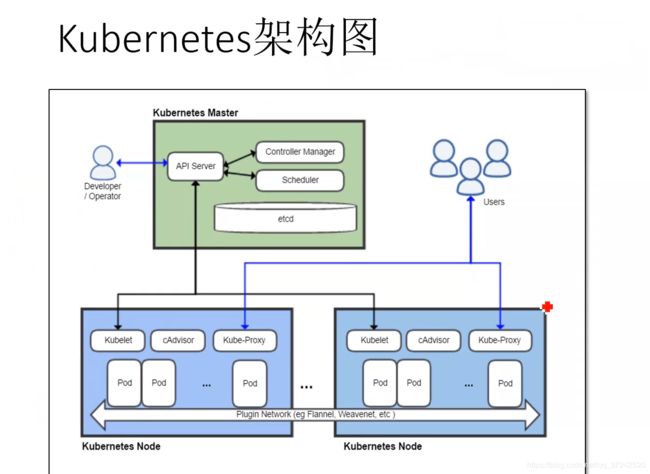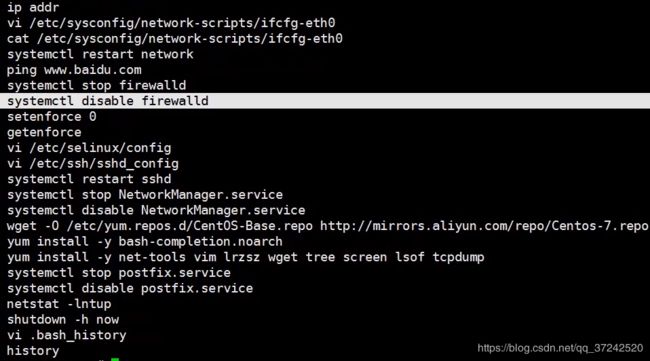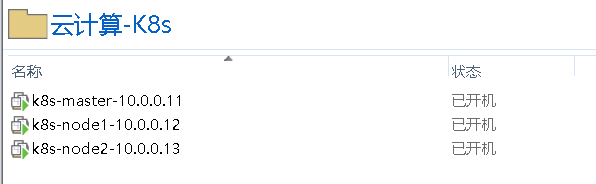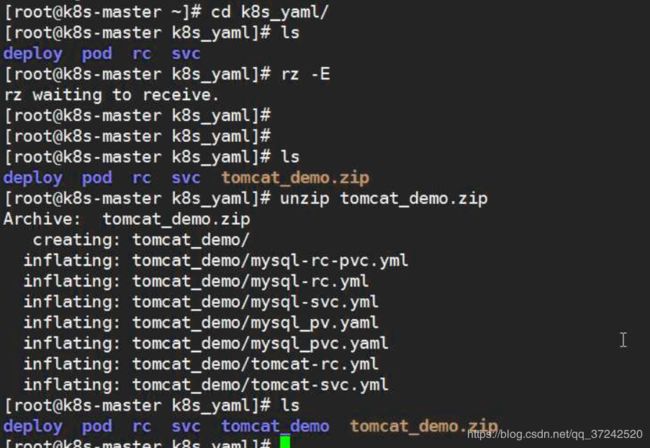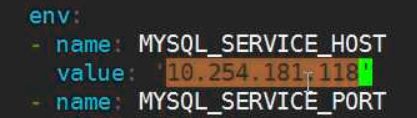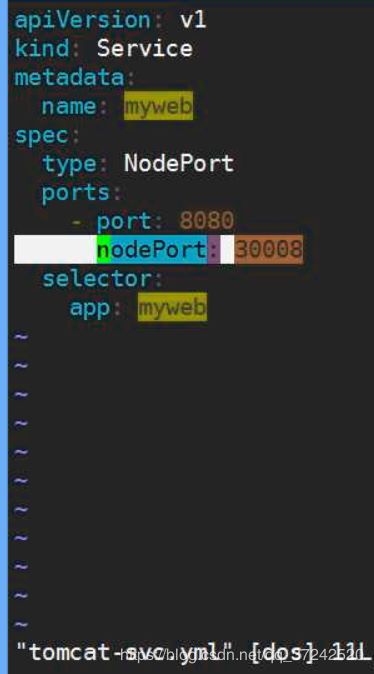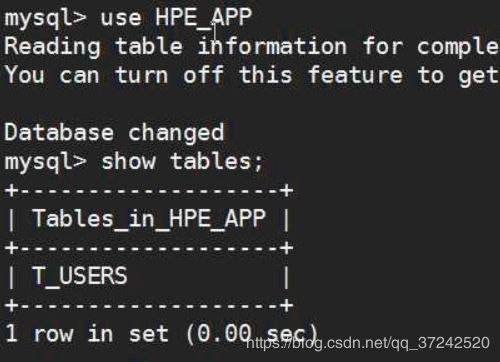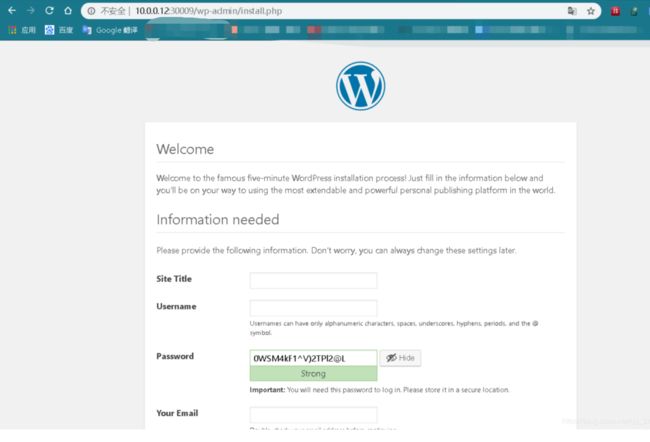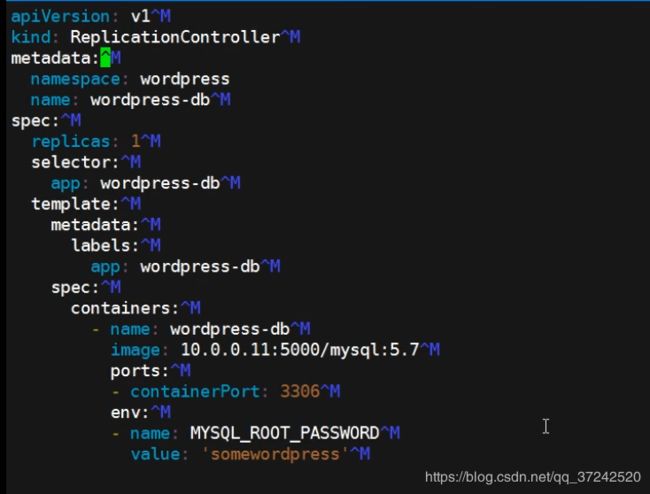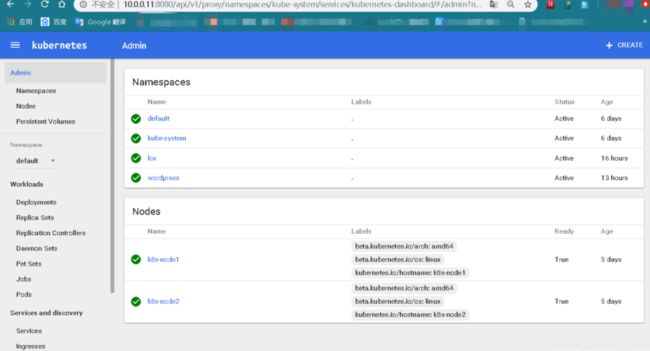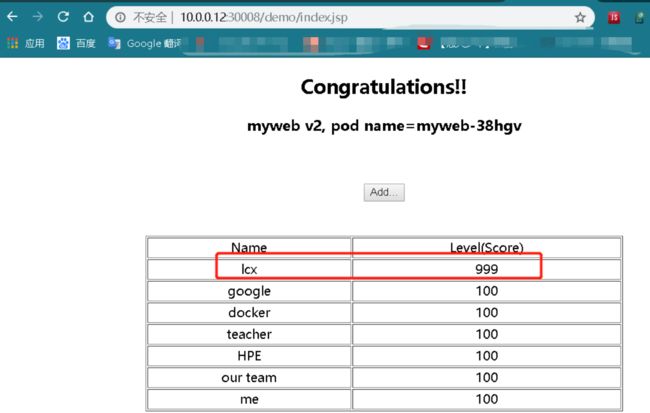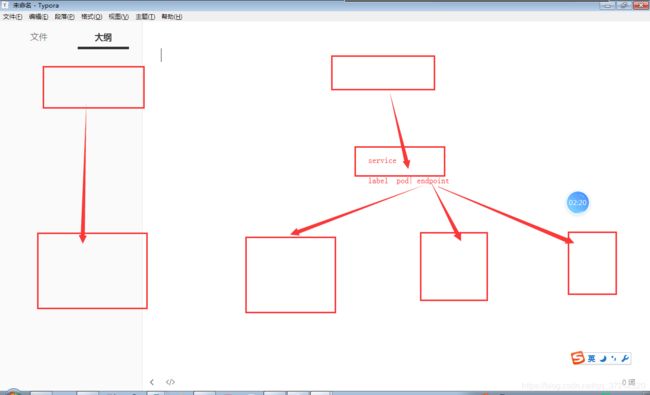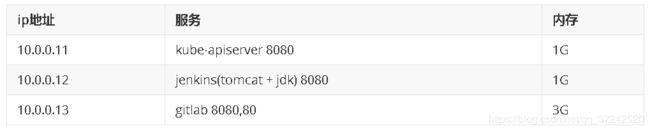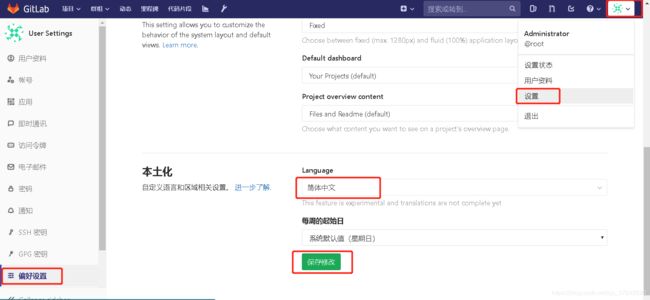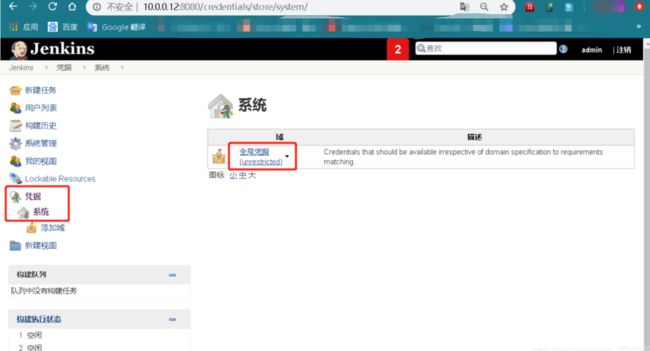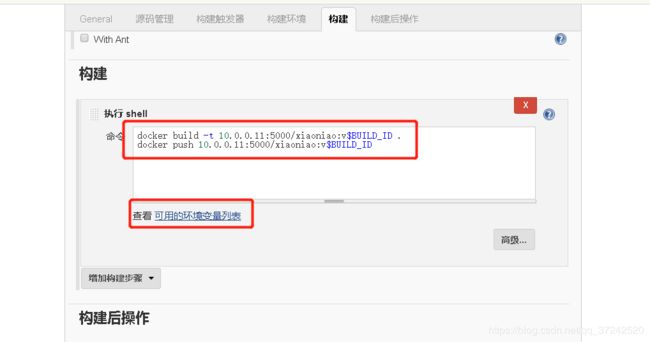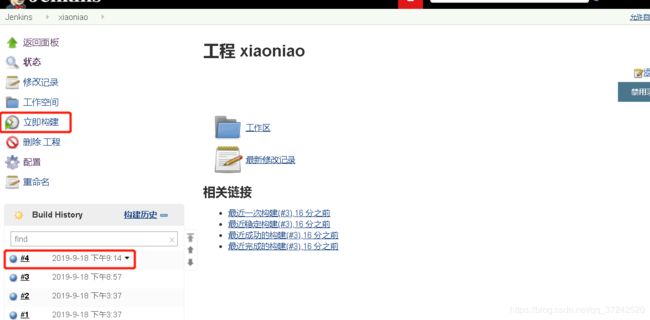k8s的架构
k8s集群的安装
官方文档
https://github.com/kubernetes/kubernetes/blob/master/CHANGELOG-1.13.md#downloads-for-v1131
https://kubernetes.io/docs/home/?path=users&persona=app-developer&level=foundational
https://github.com/etcd-io/etcd
https://shengbao.org/348.html
https://github.com/coreos/flannel
http://www.cnblogs.com/blogscc/p/10105134.html
https://blog.csdn.net/xiegh2014/article/details/84830880
https://blog.csdn.net/tiger435/article/details/85002337
https://www.cnblogs.com/wjoyxt/p/9968491.html
https://blog.csdn.net/zhaihaifei/article/details/79098564
http://blog.51cto.com/jerrymin/1898243
http://www.cnblogs.com/xuxinkun/p/5696031.html
环境准备
#准备三台优化好的全新虚拟机环境
#内存根据电脑的配置情况给,最小给1G
10.0.0.11 k8s-master 1G
10.0.0.12 k8s-node-1 1G
10.0.0.13 k8s-node-2 1G
#所有节点需要做hosts解析
[root@k8s-master ~]# vim /etc/hosts
10.0.0.11 k8s-master
10.0.0.12 k8s-node1
scp -rp /etc/hosts 10.0.0.12:/etc/hosts
scp -rp /etc/hosts 10.0.0.13:/etc/hosts
做一些基础的优化后拍摄快照并克隆
#hosts本地劫持,此操作只用来作者本地网络环境使用
rm -rf /etc/yum.repos.d/local.repo
echo "192.168.37.202 mirrors.aliyun.com" >>/etc/hosts
curl -o /etc/yum.repos.d/CentOS-Base.repo http://mirrors.aliyun.com/repo/Centos-7.repo
k8s-master上配置
yum install etcd -y
vim /etc/etcd/etcd.conf
6行:ETCD_LISTEN_CLIENT_URLS="http://0.0.0.0:2379"
21行:ETCD_ADVERTISE_CLIENT_URLS="http://10.0.0.11:2379"
systemctl restart etcd.service
systemctl enable etcd.service
netstat -lntup
127.0.0.1:2380
:::2379
扩展—发起http请求查询etcd的值
master节点安装kubernetes
#安装kubernetes-master
[root@k8s-master ~]# yum install -y kubernetes-master.x86_64
#修改apiserver配置文件
[root@k8s-master ~]# vim /etc/kubernetes/apiserver
KUBE_API_ADDRESS="--insecure-bind-address=0.0.0.0"
KUBE_API_PORT="--port=8080"
KUBE_ETCD_SERVERS="--etcd-servers=http://10.0.0.11:2379"
KUBE_ADMISSION_CONTROL="--admission-control=NamespaceLifecycle,NamespaceExists,LimitRanger,
SecurityContextDeny,ResourceQuota"
[root@k8s-master ~]# vim /etc/kubernetes/config
KUBE_MASTER="--master=http://10.0.0.11:8080"
#重启服务
systemctl restart kube-apiserver.service
systemctl enable kube-apiserver.service
systemctl restart kube-controller-manager.service
systemctl enable kube-controller-manager.service
systemctl restart kube-scheduler.service
systemctl enable kube-scheduler.service
#查看美服务是否安装正常
[root@k8s-master ~]# kubectl get componentstatus
NAME STATUS MESSAGE ERROR
scheduler Healthy ok
controller-manager Healthy ok
etcd-0 Healthy {"health":"true"}
node节点安装kubernetes
yum install kubernetes-node.x86_64 -y
vim /etc/kubernetes/config
22行:KUBE_MASTER="--master=http://10.0.0.11:8080"
vim /etc/kubernetes/kubelet
5行:KUBELET_ADDRESS="--address=0.0.0.0"
8行:KUBELET_PORT="--port=10250"
11行:KUBELET_HOSTNAME="--hostname-override=10.0.0.12"
14行:KUBELET_API_SERVER="--api-servers=http://10.0.0.11:8080"
#重启服务
systemctl enable kubelet.service
systemctl restart kubelet.service
systemctl enable kube-proxy.service
systemctl restart kube-proxy.service
#docker也启动了
systemctl status docker
在k8s-master节点上检查
[root@k8s-master ~]# kubectl get node
NAME STATUS AGE
k8s-node1 Ready 2m
k8s-node2 Ready 6s
所有节点配置flannel网络
yum install flannel -y
sed -i 's#http://127.0.0.1:2379#http://10.0.0.11:2379#g' /etc/sysconfig/flanneld
##master节点:
etcdctl mk /atomic.io/network/config '{ "Network": "172.18.0.0/16" }'
yum install docker -y
systemctl enable flanneld.service
systemctl restart flanneld.service
service docker restart
systemctl enable docker
systemctl restart kube-apiserver.service
systemctl restart kube-controller-manager.service
systemctl restart kube-scheduler.service
##node节点:
systemctl enable flanneld.service
systemctl restart flanneld.service
service docker restart
systemctl restart kubelet.service
systemctl restart kube-proxy.service
vim /usr/lib/systemd/system/docker.service
#在[Service]区域下增加一行
ExecStartPost=/usr/sbin/iptables -P FORWARD ACCEPT
systemctl daemon-reload
systemctl restart docker
====================================================
#三台机器都执行,拉取一个自己的镜像
wget http://192.168.37.202/linux59/docker_busybox.tar.gz
docker load -i docker_busybox.tar.gz
#所有节点设置防火墙规则,并让生效
iptables -P FORWARD ACCEPT
vim /usr/lib/systemd/system/docker.service
ExecStartPost=/usr/sbin/iptables -P FORWARD ACCEPT
systemctl daemon-reload
#将所有节点重启
reboot
#所有节点都创建一台容器,并测试能否相互ping通
docker run -it docker.io/busybox:latest
为什么添加iptables规则
阮一峰—Systemd 入门教程
配置master为镜像仓库
所有节点
vim /etc/sysconfig/docker
OPTIONS='--selinux-enabled --log-driver=journald --signature-verification=false --registry-mirror=https://registry.docker-cn.com --insecure-registry=10.0.0.11:5000'
systemctl restart docker
master节点
[root@k8s-master ~]# vim /etc/docker/daemon.json
{
"registry-mirrors": ["https://registry.docker-cn.com"],
"insecure-registries": ["10.0.0.11:5000"]
}
#上传registry.tar.gz 镜像
#下载链接: 提取码: h9cg
#https://pan.baidu.com/s/1OONeJ_pa1WnYjkvdYqjLnw
#添加仓库容器
docker run -d -p 5000:5000 --restart=always --name registry -v /opt/myregistry:/var/lib/registry registry
node节点上
#打标签并上传镜像
docker images
docker tag docker.io/busybox:latest 10.0.0.11:5000/busybox:latest
docker images
docker push 10.0.0.11:5000/busybox:latest
master节点上查看
[root@k8s-master ~]# ll /opt/myregistry/docker/registry/v2/repositories/
total 0
drwxr-xr-x 5 root root 55 Sep 11 12:18 busybox
什么是k8s,k8s有什么功能?
k8s是一个docker集群的管理工具 core rkt
k8s的核心功能
自愈:重新启动失败的容器,在节点不可用时,替换和重新调度节点上的容器,对用户定义的健康检查不响应的容器会被中止,并且在容器准备好服务之前不会把其向客户端广播。
弹性伸缩:通过监控容器的cpu的负载值,如果这个平均高于80%,增加容器的数量,如果这个平均低于10%,减少容器的数量
服务的自动发现和负载均衡:不需要修改您的应用程序来使用不熟悉的服务发现机制,Kubernetes 为容器提供了自己的 IP 地址和一组容器的单个 DNS 名称,并可以在它们之间进行负载均衡。
滚动升级和一键回滚:Kubernetes 逐渐部署对应用程序或其配置的更改,同时监视应用程序运行状况,以确保它不会同时终止所有实例。 如果出现问题,Kubernetes会为您恢复更改,利用日益增长的部署解决方案的生态系统。
k8s的历史
2014年 docker容器编排工具,立项
2015年7月 发布kubernetes 1.0, 加入cncf基金会
2016年,kubernetes干掉两个对手,docker swarm,mesos 1.2版
2017年 1.5
2018年 k8s 从cncf基金会 毕业项目
2019年: 1.13, 1.14 ,1.15
cncf cloud native compute foundation
kubernetes (k8s): 希腊语 舵手,领航 容器编排领域,
谷歌15年容器使用经验,borg容器管理平台,使用golang重构borg,kubernetes
k8s的安装
yum安装 1.5 最容易安装成功,最适合学习的
源码编译安装---难度最大 可以安装最新版
二进制安装---步骤繁琐 可以安装最新版 shell,ansible,saltstack
kubeadm 安装最容易, 网络 可以安装最新版
minikube 适合开发人员体验k8s, 网络
k8s的应用场景
k8s最适合跑微服务项目!
微服务和k8s ,弹性伸缩
微服务的好处
能承载更高的并发
业务健壮性,高可用
修改代码,重新编译时间短
持续集成,持续发布
jenkins代码自动上线
k8s常用的资源
创建pod资源
pod介绍—Kubernetes之POD
pod是最小资源单位.
k8s yaml的主要组成
apiVersion: v1 api版本
kind: pod 资源类型
metadata: 属性
spec: 详细
k8s_pod.yaml
apiVersion: v1
kind: Pod
metadata:
name: nginx
labels:
app: web
spec:
containers:
- name: nginx
image: 10.0.0.11:5000/nginx:1.13
ports:
- containerPort: 80
pod资源:至少由两个容器组成,pod基础容器和业务容器组成(最多1+4)
k8s_test.yaml:
apiVersion: v1
kind: Pod
metadata:
name: test
labels:
app: web
spec:
containers:
- name: nginx
image: 10.0.0.11:5000/nginx:1.13
ports:
- containerPort: 80
- name: busybox
image: 10.0.0.11:5000/busybox:latest
command: ["sleep","10000"]
mkdir k8s_yaml
cd k8s_yaml/
mkdir pod
cd pod/
[root@k8s-master pod]# vim k8s_pod.yaml
apiVersion: v1
kind: Pod
metadata:
name: nginx
labels:
app: web
spec:
containers:
- name: nginx
image: 10.0.0.11:5000/nginx:1.13
ports:
- containerPort: 80
==================================================
master上执行
[root@k8s-master pod]# kubectl create -f k8s_pod.yaml
pod "nginx" created
[root@k8s-master pod]# kubectl get pod
NAME READY STATUS RESTARTS AGE
nginx 0/1 ContainerCreating 0 7m
[root@k8s-master pod]# kubectl get pod -o wide
NAME READY STATUS RESTARTS AGE IP NODE
nginx 0/1 ContainerCreating 0 2m k8s-node2
wget http://192.168.37.202/linux59/docker_nginx1.13.tar.gz
docker load -i docker_nginx1.13.tar.gz
docker tag docker.io/nginx:1.13 10.0.0.11:5000/nginx:1.13
docker push 10.0.0.11:5000/nginx:1.13
kubectl describe pod nginx
kubectl get nodes
#上传pod-infrastructure-latest.tar.gz 镜像包
[root@k8s-master ~]# ls pod-infrastructure-latest.tar.gz
pod-infrastructure-latest.tar.gz
#打标签并上传镜像
docker tag docker.io/tianyebj/pod-infrastructure:latest 10.0.0.11:5000/rhel7/pod-infrastructure:latest
docker push 10.0.0.11:5000/rhel7/pod-infrastructure:latest
node执行
#修改配置文件
[root@k8s-node2 ~]# vim /etc/kubernetes/kubelet
KUBELET_POD_INFRA_CONTAINER="--pod-infra-container-image=10.0.0.11:5000/rhel7/pod-infrastructure:latest"
#重启kubelet
systemctl restart kubelet.service
master上执行查看
[root@k8s-master pod]# kubectl describe pod nginx
[root@k8s-master pod]# kubectl get pods
NAME READY STATUS RESTARTS AGE
nginx 1/1 Running 0 27m
#添加配置文件
[root@k8s-master pod]# vim k8s_test.yaml
apiVersion: v1
kind: Pod
metadata:
name: test
labels:
app: web
spec:
containers:
- name: nginx
image: 10.0.0.11:5000/nginx:1.13
ports:
- containerPort: 80
- name: busybox
image: 10.0.0.11:5000/busybox:latest
command: ["sleep","10000"]
[root@k8s-master pod]# kubectl create -f k8s_test.yaml
[root@k8s-master pod]# kubectl describe pod test
[root@k8s-master pod]# kubectl get pods -o wide
NAME READY STATUS RESTARTS AGE IP NODE
nginx 1/1 Running 0 55m 172.18.49.2 k8s-node2
test 2/2 Running 0 11m 172.18.42.2 k8s-node1
#在node1上查看容器
[root@k8s-node1 ~]# docker ps -a
CONTAINER ID IMAGE COMMAND CREATED STATUS PORTS NAMES
142ce61f2cbb 10.0.0.11:5000/busybox:latest "sleep 10000" 9 minutes ago Up 9 minutes k8s_busybox.7e7ae56a_test_default_6b11a096-d478-11e9-b324-000c29b2785a_dde70056
f09e9c10deda 10.0.0.11:5000/nginx:1.13 "nginx -g 'daemon ..." 9 minutes ago Up 9 minutes k8s_nginx.91390390_test_default_6b11a096-d478-11e9-b324-000c29b2785a_0d95902d
eec2c8045724 10.0.0.11:5000/rhel7/pod-infrastructure:latest "/pod" 10 minutes ago Up 10 minutes k8s_POD.e5ea03c1_test_default_6b11a096-d478-11e9-b324-000c29b2785a_4df2c4f4
pod是k8s最小的资源单位
ReplicationController资源
副本控制器
rc:保证指定数量的pod始终存活,rc通过标签选择器来关联pod
#创建rc
[root@k8s-master k8s_yaml]# vim k8s_rc.yaml
apiVersion: v1
kind: ReplicationController
metadata:
name: nginx
spec:
replicas: 5
selector:
app: myweb
template:
metadata:
labels:
app: myweb
spec:
containers:
- name: myweb
image: 10.0.0.11:5000/nginx:1.13
ports:
- containerPort: 80
[root@k8s-master k8s_yaml]# kubectl create -f k8s_rc.yaml
replicationcontroller "nginx" created
[root@k8s-master k8s_yaml]# kubectl get rc
NAME DESIRED CURRENT READY AGE
nginx 5 5 0 6s
[root@k8s-master k8s_yaml]# kubectl get pod
NAME READY STATUS RESTARTS AGE
nginx 1/1 Running 2 15h
nginx-b2l78 1/1 Running 0 15s
nginx-gh210 1/1 Running 0 15s
nginx-gs025 1/1 Running 0 15s
nginx-k4hp5 1/1 Running 0 15s
nginx-twf7x 1/1 Running 0 15s
test 2/2 Running 4 15h
k8s资源的常见操作:增删改查
kubectl get pod|rc
kubectl describe pod nginx
kubectl delete pod nginx 或者kubectl delete -f xxx.yaml
kubectl edit pod nginx
在node节点上重启 kubelet.service 恢复
[root@k8s-master k8s_yaml]# kubectl edit rc nginx
spec:
replicas: 10
[root@k8s-master k8s_yaml]# kubectl get pod -o wide
NAME READY STATUS RESTARTS AGE IP NODE
nginx 1/1 Running 2 16h 172.18.49.2 k8s-node2
nginx-4dht9 0/1 ContainerCreating 0 6s k8s-node1
nginx-9661w 0/1 ContainerCreating 0 6s k8s-node1
nginx-9ntg5 1/1 Running 0 1m 172.18.49.4 k8s-node2
nginx-b2l78 1/1 Running 0 11m 172.18.42.3 k8s-node1
nginx-gh210 1/1 Running 0 11m 172.18.49.3 k8s-node2
nginx-gs025 1/1 Running 0 11m 172.18.42.4 k8s-node1
nginx-jfg7f 0/1 ContainerCreating 0 6s k8s-node2
nginx-l8l6h 0/1 ContainerCreating 0 6s k8s-node1
nginx-nl4s0 1/1 Running 0 1m 172.18.49.5 k8s-node2
nginx-sld3s 0/1 ContainerCreating 0 6s k8s-node2
test 2/2 Running 4 15h 172.18.42.2 k8s-node1
rc的滚动升级
新建一个nginx-rc1.15.yaml
#上传docker_nginx1.15的镜像包,并打标签
wget http://192.168.37.202/linux59/docker_nginx1.15.tar.gz
docker load -i docker_nginx1.15.tar.gz
docker tag docker.io/nginx:latest 10.0.0.11:5000/nginx:1.15
docker push 10.0.0.11:5000/nginx:1.15
#创建k8s_rc2.yaml 配置文件
cd k8s_yaml/
mkdir /rc
mv k8s_rc.yaml rc/
cd rc/
cp k8s_rc.yaml k8s_rc2.yaml
查看内容修改的差别 vim k8s_rc2.yaml
#检查当前nginx_1.13的版本
[root@k8s-master rc]# kubectl get pods -o wide
NAME READY STATUS RESTARTS AGE IP NODE
nginx 1/1 Running 2 17h 172.18.49.2 k8s-node2
nginx-309cg 1/1 Running 0 5m 172.18.49.3 k8s-node2
nginx-nt1tr 1/1 Running 0 5m 172.18.49.4 k8s-node2
nginx-sh229 1/1 Running 0 5m 172.18.42.3 k8s-node1
nginx-w517q 1/1 Running 0 5m 172.18.42.2 k8s-node1
nginx-wkhcv 1/1 Running 0 5m 172.18.42.4 k8s-node1
test 2/2 Running 0 51m 172.18.49.6 k8s-node2
[root@k8s-master rc]# curl -I 172.18.49.4
HTTP/1.1 200 OK
Server: nginx/1.13.12
升级为nginx_1.15
kubectl rolling-update nginx -f k8s_rc2.yaml --update-period=10s
回滚到nginx_1.13
kubectl rolling-update nginx2 -f k8s_rc.yaml --update-period=1s
service资源
service帮助pod暴露端口
创建一个service
apiVersion: v1
kind: Service
metadata:
name: myweb
spec:
type: NodePort #ClusterIP
ports:
- port: 80 #clusterIP
nodePort: 30000 #node port
targetPort: 80 #pod port
selector:
app: myweb2
具体配置步骤
[root@k8s-master svc]# mkdir svc
[root@k8s-master svc]# cd svc/
[root@k8s-master svc]# pwd
/root/k8s_yaml/svc
[root@k8s-master svc]# vim k8s_svc.yaml
apiVersion: v1
kind: Service
metadata:
name: myweb
spec:
type: NodePort #ClusterIP
ports:
- port: 80 #clusterIP
nodePort: 30000 #node port
targetPort: 80 #pod port
selector:
app: myweb
#生成svc
kubectl create -f k8s_svc.yaml
#查看svc的两种方法
kubectl get svc
kubectl get service
#查看所有资源类型
kubectl get all -o wide
#确保标签一样,修改为myweb
kubectl edit svc myweb
app: myweb
#查看端口是否暴露成功
kubectl describe svc myweb
浏览器访问已经可以访问了
10.0.0.12:30000
10.0.0.13:30000
负载均衡
#另一种修改数量的方法
[root@k8s-master svc]# kubectl scale rc nginx --replicas=3
#k8s进入容器的方法
[root@k8s-master svc]# kubectl exec -it nginx-5mf4r /bin/bash
root@nginx-5mf4r:/# echo '11111' >/usr/share/nginx/html/index.html
root@nginx-5mf4r:/# exit
[root@k8s-master svc]# kubectl exec -it nginx-ppjb3 /bin/bash
root@nginx-ppjb3:/# echo '2222' >/usr/share/nginx/html/index.html
root@nginx-ppjb3:/# exit
添加随机端口
[root@k8s-master svc]# vim /etc/kubernetes/apiserver
KUBE_API_ARGS="--service-node-port-range=3000-50000"
[root@k8s-master svc]# systemctl restart kube-apiserver.service
[root@k8s-master svc]# kubectl expose rc nginx --port=80 --type=NodePort
service "nginx" exposed
[root@k8s-master svc]# kubectl get all -o wide
NAME DESIRED CURRENT READY AGE CONTAINER(S) IMAGE(S) SELECTOR
rc/nginx 3 3 3 1h myweb 10.0.0.11:5000/nginx:1.13 app=myweb
NAME CLUSTER-IP EXTERNAL-IP PORT(S) AGE SELECTOR
svc/kubernetes 10.254.0.1 443/TCP 1d
svc/myweb 10.254.173.22 80:30000/TCP 52m app=myweb
svc/nginx 10.254.22.101 80:4336/TCP 2s app=myweb
NAME READY STATUS RESTARTS AGE IP NODE
po/nginx 1/1 Running 2 19h 172.18.49.2 k8s-node2
po/nginx-5mf4r 1/1 Running 0 1h 172.18.42.4 k8s-node1
po/nginx-ppjb3 1/1 Running 0 1h 172.18.49.3 k8s-node2
po/nginx-vvh1m 1/1 Running 0 1h 172.18.49.4 k8s-node2
po/test 2/2 Running 0 2h 172.18.49.6 k8s-node2
service默认使用iptables来实现负载均衡, k8s 1.8新版本中推荐使用lvs(四层负载均衡 传输层tcp,udp)
1. deployment资源
有rc在滚动升级之后,会造成服务访问中断,于是k8s引入了deployment资源
创建deployment
cd k8s_yaml/
mkdir deploy
cd deploy/
[root@k8s-master deploy]# cat k8s_delpoy.yaml
apiVersion: extensions/v1beta1
kind: Deployment
metadata:
name: nginx-deployment
spec:
replicas: 3
template:
metadata:
labels:
app: nginx
spec:
containers:
- name: nginx
image: 10.0.0.11:5000/nginx:1.13
ports:
- containerPort: 80
resources:
limits:
cpu: 100m
requests:
cpu: 100m
[root@k8s-master deploy]# kubectl create -f k8s_delpoy.yaml
[root@k8s-master deploy]# kubectl get deployment
NAME DESIRED CURRENT UP-TO-DATE AVAILABLE AGE
nginx-deployment 3 3 3 3 8m
[root@k8s-master deploy]# kubectl get pod
NAME READY STATUS RESTARTS AGE
nginx 1/1 Running 3 4d
nginx-5mf4r 1/1 Running 1 3d
nginx-deployment-3014407781-1msh5 1/1 Running 0 4m
nginx-deployment-3014407781-67f4s 1/1 Running 0 4m
nginx-deployment-3014407781-tj854 1/1 Running 0 4m
[root@k8s-master deploy]# kubectl expose deployment nginx-deployment --type=NodePort --port=80
[root@k8s-master deploy]# kubectl get svc
NAME CLUSTER-IP EXTERNAL-IP PORT(S) AGE
kubernetes 10.254.0.1 443/TCP 4d
myweb 10.254.173.22 80:30000/TCP 3d
nginx 10.254.22.101 80:4336/TCP 3d
nginx-deployment 10.254.87.197 80:40510/TCP 8m
[root@k8s-master deploy]# curl -I 10.0.0.12:40510
HTTP/1.1 200 OK
Server: nginx/1.13.12
Date: Mon, 16 Sep 2019 02:10:10 GMT
Content-Type: text/html
Content-Length: 612
Last-Modified: Tue, 02 Oct 2018 14:49:27 GMT
Connection: keep-alive
ETag: "5bb38577-264"
Accept-Ranges: bytes
#修改配置文件中的此行改为nginx 1.15
[root@k8s-master deploy]# kubectl edit deployment nginx-deployment
- image: 10.0.0.11:5000/nginx:1.15
[root@k8s-master deploy]# kubectl rollout history deployment nginx-deployment
deployments "nginx-deployment"
REVISION CHANGE-CAUSE
5
6
#回滚的命令
[root@k8s-master deploy]# kubectl rollout undo deployment nginx-deployment
deployment "nginx-deployment" rolled back
[root@k8s-master deploy]# curl -I 10.0.0.12:40510
HTTP/1.1 200 OK
Server: nginx/1.13.12
#再执行回滚命令
[root@k8s-master deploy]# kubectl rollout undo deployment nginx-deployment
deployment "nginx-deployment" rolled back
[root@k8s-master deploy]# curl -I 10.0.0.12:40510
HTTP/1.1 200 OK
Server: nginx/1.15.5
#再run一个资源
[root@k8s-master deploy]# kubectl run lcx --image=10.0.0.11:5000/nginx:1.13 --replicas=3
deployment "lcx" created
[root@k8s-master deploy]# kubectl rollout history deployment lcx
deployments "lcx"
REVISION CHANGE-CAUSE
1
#删除资源
[root@k8s-master deploy]# kubectl delete deployment lcx
deployment "lcx" deleted
#run一个资源
[root@k8s-master deploy]# kubectl run lcx --image=10.0.0.11:5000/nginx:1.13 --replicas=3 --record
deployment "lcx" created
[root@k8s-master deploy]# kubectl rollout history deployment lcx
deployments "lcx"
REVISION CHANGE-CAUSE
1 kubectl run lcx --image=10.0.0.11:5000/nginx:1.13 --replicas=3 --record
#修改配置为nginx:1.15
[root@k8s-master deploy]# kubectl edit deployment lcx
spec:
containers:
- image: 10.0.0.11:5000/nginx:1.15
[root@k8s-master deploy]# kubectl rollout history deployment lcx
deployments "lcx"
REVISION CHANGE-CAUSE
1 kubectl run lcx --image=10.0.0.11:5000/nginx:1.13 --replicas=3 --record
2 kubectl edit deployment lcx #将执行的命令记录了下来
#再次更新版本为1.16
[root@k8s-master deploy]# kubectl edit deployment lcx
spec:
containers:
- image: 10.0.0.11:5000/nginx:1.16
#查看还是不显示版本
[root@k8s-master deploy]# kubectl rollout history deployment lcx
deployments "lcx"
REVISION CHANGE-CAUSE
1 kubectl run lcx --image=10.0.0.11:5000/nginx:1.13 --replicas=3 --record
2 kubectl edit deployment lcx
3 kubectl edit deployment lcx
#因为不显示版本,所以要引用一条新的命令
[root@k8s-master deploy]# kubectl set image deploy lcx lcx=10.0.0.11:5000/nginx:1.15
deployment "lcx" image updated
#第二条执行的命令已经回滚为nginx:1.15了
[root@k8s-master deploy]# kubectl rollout history deployment lcx
deployments "lcx"
REVISION CHANGE-CAUSE
1 kubectl run lcx --image=10.0.0.11:5000/nginx:1.13 --replicas=3 --record
3 kubectl edit deployment lcx
4 kubectl set image deploy lcx lcx=10.0.0.11:5000/nginx:1.15
tomcat+mysql练习
在k8s中容器之间相互访问,通过VIP地址!
搭建过程(截图较多)
扩展—实现wordpress
version: '3'
services:
db:
image: mysql:5.7
volumes:
- /data/db_data:/var/lib/mysql
restart: always
environment:
MYSQL_ROOT_PASSWORD: somewordpress
MYSQL_DATABASE: wordpress
MYSQL_USER: wordpress
MYSQL_PASSWORD: wordpress
wordpress:
depends_on:
- db
image: wordpress:latest
volumes:
- /data/web_data:/var/www/html
ports:
- "80:80"
restart: always
environment:
WORDPRESS_DB_HOST: db
WORDPRESS_DB_USER: wordpress
WORDPRESS_DB_PASSWORD: wordpress
k8s的附加组件
dns服务()
作用:把svc的名字解析成VIP的地址
kubectl get all -n kube-system -o wide
#1:下载dns_docker镜像包
wget http://192.168.12.202/docker_image/docker_k8s_dns.tar.gz
#2:导入dns_docker镜像包(node1节点)
#3:修改skydns-rc.yaml, 在node1 创建dns服务
spec:
nodeSelector:
kubernetes.io/hostname: 10.0.0.12
containers:
#4:创建dns服务
kubectl create -f skydns-deploy.yaml
kubectl create -f skydns-svc.yaml
#5:检查
kubectl get all --namespace=kube-system
#6:修改所有node节点kubelet的配置文件
vim /etc/kubernetes/kubelet
KUBELET_ARGS="--cluster_dns=10.254.230.254 --cluster_domain=cluster.local"
systemctl restart kubelet
namespace命令空间
namespace做资源隔离
[root@k8s-master wordpress_demo]# kubectl get namespace
NAME STATUS AGE
default Active 5d
kube-system Active 5d
#增
kubectl create namespace lcx
#删
kubectl delete namespace lcx
测试
[root@k8s-master wordpress_demo]# pwd
/root/k8s_yaml/wordpress_demo
#创建wordpress的空间
[root@k8s-master wordpress_demo]# kubectl create namespace wordpress
namespace "wordpress" created
#删除当前的环境
[root@k8s-master wordpress_demo]# kubectl delete -f .
#修改所以配置文件添加namespace空间
[root@k8s-master wordpress_demo]# ls
mysql-rc.yml mysql-svc.yml wordpress-rc.yml wordpress-svc.yml
[root@k8s-master wordpress_demo]# sed -i '3a \ \ namespace: wordpress' *
#创建新环境
[root@k8s-master wordpress_demo]# kubectl create -f .
replicationcontroller "wordpress-db" created
service "wordpress-db" created
replicationcontroller "wordpress-web" created
service "wordpress-web" created
#查看wordpress的空间
[root@k8s-master wordpress_demo]# kubectl get all -n wordpress
NAME DESIRED CURRENT READY AGE
rc/wordpress-db 1 1 1 1m
rc/wordpress-web 1 1 1 1m
NAME CLUSTER-IP EXTERNAL-IP PORT(S) AGE
svc/wordpress-db 10.254.47.172 3306/TCP 1m
svc/wordpress-web 10.254.226.90 80:30009/TCP 1m
NAME READY STATUS RESTARTS AGE
po/wordpress-db-dv5f4 1/1 Running 0 1m
po/wordpress-web-v3bqd 1/1 Running 0 1m
访问一下 10.0.0.12:30009
yum install dos2unix.x86_64
dos2unix <文件名> 可以修复排版问题
健康检查
探针的种类
livenessProbe:
健康状态检查,周期性检查服务是否存活,检查结果失败,将重启容器
readinessProbe:
可用性检查,周期性检查服务是否可用,不可用将从service的endpoints中移除
探针的检测方法
exec:执行一段命令
httpGet:检测某个 http 请求的返回状态码
tcpSocket:测试某个端口是否能够连接
liveness探针的exec使用
[root@k8s-master k8s_yaml]# mkdir healthy
[root@k8s-master k8s_yaml]# cd healthy
[root@k8s-master healthy]# cat nginx_pod_exec.yaml
apiVersion: v1
kind: Pod
metadata:
name: exec
spec:
containers:
- name: nginx
image: 10.0.0.11:5000/nginx:1.13
ports:
- containerPort: 80
args:
- /bin/sh
- -c
- touch /tmp/healthy; sleep 30; rm -rf /tmp/healthy; sleep 600
livenessProbe:
exec:
command:
- cat
- /tmp/healthy
initialDelaySeconds: 5
periodSeconds: 5
[root@k8s-master healthy]# kubectl create -f nginx_pod_exec.yaml
liveness探针的httpGet使用
[root@k8s-master healthy]# vim nginx_pod_httpGet.yaml
apiVersion: v1
kind: Pod
metadata:
name: httpget
spec:
containers:
- name: nginx
image: 10.0.0.11:5000/nginx:1.13
ports:
- containerPort: 80
livenessProbe:
httpGet:
path: /index.html
port: 80
initialDelaySeconds: 3
periodSeconds: 3
liveness探针的tcpSocket使用
[root@k8s-master healthy]# vim nginx_pod_tcpSocket.yaml
apiVersion: v1
kind: Pod
metadata:
name: tcpsocket
spec:
containers:
- name: nginx
image: 10.0.0.11:5000/nginx:1.13
ports:
- containerPort: 80
args:
- /bin/sh
- -c
- tailf /etc/hosts
livenessProbe:
tcpSocket:
port: 80
initialDelaySeconds: 60
periodSeconds: 3
#查看pod,1分钟后重启了一次
root@k8s-master healthy]# kubectl create -f nginx_pod_tcpSocket.yaml
[root@k8s-master healthy]# kubectl get pod
NAME READY STATUS RESTARTS AGE
tcpsocket 1/1 Running 1 4m
readiness探针的httpGet使用
可用性检查
readinessprobe
[root@k8s-master healthy]# vim nginx-rc-httpGet.yaml
apiVersion: v1
kind: ReplicationController
metadata:
name: readiness
spec:
replicas: 2
selector:
app: readiness
template:
metadata:
labels:
app: readiness
spec:
containers:
- name: readiness
image: 10.0.0.11:5000/nginx:1.13
ports:
- containerPort: 80
readinessProbe:
httpGet:
path: /lcx.html
port: 80
initialDelaySeconds: 3
periodSeconds: 3
[root@k8s-master healthy]# kubectl create -f nginx-rc-httpGet.yaml
dashboard服务
1:上传并导入镜像,打标签
2:创建dashborad的deployment和service
3:访问http://10.0.0.11:8080/ui/
在master上传镜像
官网配置文件下载链
镜像下载链接: 提取码: qjb7
docker load -i kubernetes-dashboard-amd64_v1.4.1.tar.gz
#在k8s-node2上上传镜像
[root@k8s-node2 ~]# docker load -i kubernetes-dashboard-amd64_v1.4.1.tar.gz
5f70bf18a086: Loading layer 1.024 kB/1.024 kB
2e350fa8cbdf: Loading layer 86.96 MB/86.96 MB
Loaded image: index.tenxcloud.com/google_containers/kubernetes-dashboard-amd64:v1.4.1
dashboard.yaml
[root@k8s-master dashboard]# cat dashboard.yaml
apiVersion: extensions/v1beta1
kind: Deployment
metadata:
# Keep the name in sync with image version and
# gce/coreos/kube-manifests/addons/dashboard counterparts
name: kubernetes-dashboard-latest
namespace: kube-system
spec:
replicas: 1
template:
metadata:
labels:
k8s-app: kubernetes-dashboard
version: latest
kubernetes.io/cluster-service: "true"
spec:
nodeName: k8s-node2
containers:
- name: kubernetes-dashboard
image: index.tenxcloud.com/google_containers/kubernetes-dashboard-amd64:v1.4.1
imagePullPolicy: IfNotPresent
resources:
# keep request = limit to keep this container in guaranteed class
limits:
cpu: 100m
memory: 50Mi
requests:
cpu: 100m
memory: 50Mi
ports:
- containerPort: 9090
args:
- --apiserver-host=http://10.0.0.11:8080
livenessProbe:
httpGet:
path: /
port: 9090
initialDelaySeconds: 30
timeoutSeconds: 30
dashboard-svc.yaml
[root@k8s-master dashboard]# vim dashboard-svc.yaml
apiVersion: v1
kind: Service
metadata:
name: kubernetes-dashboard
namespace: kube-system
labels:
k8s-app: kubernetes-dashboard
kubernetes.io/cluster-service: "true"
spec:
selector:
k8s-app: kubernetes-dashboard
ports:
- port: 80
targetPort: 9090
创建
[root@k8s-master dashboard]# kubectl create -f .
service "kubernetes-dashboard" created
deployment "kubernetes-dashboard-latest" created
#检查是否 Runing
[root@k8s-master dashboard]# kubectl get all -n kube-system
NAME DESIRED CURRENT UP-TO-DATE AVAILABLE AGE
deploy/kube-dns 1 1 1 1 17h
deploy/kubernetes-dashboard-latest 1 1 1 1 20s
NAME CLUSTER-IP EXTERNAL-IP PORT(S) AGE
svc/kube-dns 10.254.230.254 53/UDP,53/TCP 17h
svc/kubernetes-dashboard 10.254.216.169 80/TCP 20s
NAME DESIRED CURRENT READY AGE
rs/kube-dns-2622810276 1 1 1 17h
rs/kubernetes-dashboard-latest-3233121221 1 1 1 20s
NAME READY STATUS RESTARTS AGE
po/kube-dns-2622810276-wvh5m 4/4 Running 4 17h
po/kubernetes-dashboard-latest-3233121221-km08b 1/1 Running 0 20s
通过apiservicer反向代理访问service
第一种:NodePort类型
type: NodePort
ports:
- port: 80
targetPort: 80
nodePort: 30008
第二种:ClusterIP类型
type: ClusterIP
ports:
- port: 80
targetPort: 80
http://10.0.0.11:8080/api/v1/proxy/namespaces/命令空间/services/service的名字/
http://10.0.0.11:8080/api/v1/proxy/namespaces/default/services/myweb/
k8s弹性伸缩
k8s弹性伸缩,需要附加插件heapster监控
安装heapster监控
1:上传并导入镜像,打标签
k8s-node2上
[root@k8s-node2 opt]# ll
total 1492076
-rw-r--r-- 1 root root 275096576 Sep 17 11:42 docker_heapster_grafana.tar.gz
-rw-r--r-- 1 root root 260942336 Sep 17 11:43 docker_heapster_influxdb.tar.gz
-rw-r--r-- 1 root root 991839232 Sep 17 11:44 docker_heapster.tar.gz
for n in `ls *.tar.gz`;do docker load -i $n ;done
docker tag docker.io/kubernetes/heapster_grafana:v2.6.0 10.0.0.11:5000/heapster_grafana:v2.6.0
docker tag docker.io/kubernetes/heapster_influxdb:v0.5 10.0.0.11:5000/heapster_influxdb:v0.5
docker tag docker.io/kubernetes/heapster:canary 10.0.0.11:5000/heapster:canary
2:上传配置文件 kubectl create -f .
influxdb-grafana-controller.yaml
mkdir heapster
cd heapster/
[root@k8s-master heapster]# cat influxdb-grafana-controller.yaml
apiVersion: v1
kind: ReplicationController
metadata:
labels:
name: influxGrafana
name: influxdb-grafana
namespace: kube-system
spec:
replicas: 1
selector:
name: influxGrafana
template:
metadata:
labels:
name: influxGrafana
spec:
nodeName: k8s-node2
containers:
- name: influxdb
image: 10.0.0.11:5000/heapster_influxdb:v0.5
volumeMounts:
- mountPath: /data
name: influxdb-storage
- name: grafana
image: 10.0.0.11:5000/heapster_grafana:v2.6.0
env:
- name: INFLUXDB_SERVICE_URL
value: http://monitoring-influxdb:8086
# The following env variables are required to make Grafana accessible via
# the kubernetes api-server proxy. On production clusters, we recommend
# removing these env variables, setup auth for grafana, and expose the grafana
# service using a LoadBalancer or a public IP.
- name: GF_AUTH_BASIC_ENABLED
value: "false"
- name: GF_AUTH_ANONYMOUS_ENABLED
value: "true"
- name: GF_AUTH_ANONYMOUS_ORG_ROLE
value: Admin
- name: GF_SERVER_ROOT_URL
value: /api/v1/proxy/namespaces/kube-system/services/monitoring-grafana/
volumeMounts:
- mountPath: /var
name: grafana-storage
volumes:
- name: influxdb-storage
emptyDir: {}
- name: grafana-storage
emptyDir: {}
grafana-service.yaml
[root@k8s-master heapster]# cat grafana-service.yaml
apiVersion: v1
kind: Service
metadata:
labels:
kubernetes.io/cluster-service: 'true'
kubernetes.io/name: monitoring-grafana
name: monitoring-grafana
namespace: kube-system
spec:
# In a production setup, we recommend accessing Grafana through an external Loadbalancer
# or through a public IP.
# type: LoadBalancer
ports:
- port: 80
targetPort: 3000
selector:
name: influxGrafana
influxdb-service.yaml
[root@k8s-master heapster]# vim influxdb-service.yaml
apiVersion: v1
kind: Service
metadata:
labels: null
name: monitoring-influxdb
namespace: kube-system
spec:
ports:
- name: http
port: 8083
targetPort: 8083
- name: api
port: 8086
targetPort: 8086
selector:
name: influxGrafana
heapster-service.yaml
[root@k8s-master heapster]# cat heapster-service.yaml
apiVersion: v1
kind: Service
metadata:
labels:
kubernetes.io/cluster-service: 'true'
kubernetes.io/name: Heapster
name: heapster
namespace: kube-system
spec:
ports:
- port: 80
targetPort: 8082
selector:
k8s-app: heapster
heapster-controller.yaml
[root@k8s-master heapster]# cat heapster-controller.yaml
apiVersion: v1
kind: ReplicationController
metadata:
labels:
k8s-app: heapster
name: heapster
version: v6
name: heapster
namespace: kube-system
spec:
replicas: 1
selector:
k8s-app: heapster
version: v6
template:
metadata:
labels:
k8s-app: heapster
version: v6
spec:
nodeName: k8s-node2
containers:
- name: heapster
image: 10.0.0.11:5000/heapster:canary
imagePullPolicy: IfNotPresent
command:
- /heapster
- --source=kubernetes:http://10.0.0.11:8080?inClusterConfig=false
- --sink=influxdb:http://monitoring-influxdb:8086
修改配置文件:
#heapster-controller.yaml
spec:
nodeName: 10.0.0.13
containers:
- name: heapster
image: 10.0.0.11:5000/heapster:canary
imagePullPolicy: IfNotPresent
#influxdb-grafana-controller.yaml
spec:
nodeName: 10.0.0.13
containers:
[root@k8s-master heapster]# kubectl create -f .
3:打开dashboard验证
http://10.0.0.11:8080/api/v1/proxy/namespaces/kube-system/services/kubernetes-dashboard
弹性伸缩
1:修改rc的配置文件
containers:
- name: myweb
image: 10.0.0.11:5000/nginx:1.13
ports:
- containerPort: 80
resources:
limits:
cpu: 100m
requests:
cpu: 100m
2:创建弹性伸缩规则
kubectl autoscale deploy nginx-deployment --max=8 --min=1 --cpu-percent=10
kubectl get hpa
3:测试
yum install httpd-tools -y
ab -n 1000000 -c 40 http://172.16.28.6/index.html
扩容截图
缩容截图
持久化存储
数据持久化类型:
emptyDir:
了解
HostPath:
spec:
nodeName: 10.0.0.13
volumes:
- name: mysql
hostPath:
path: /data/wp_mysql
containers:
- name: wp-mysql
image: 10.0.0.11:5000/mysql:5.7
imagePullPolicy: IfNotPresent
ports:
- containerPort: 3306
volumeMounts:
- mountPath: /var/lib/mysql
name: mysql
nfs: ☆☆☆
#所有节点安装nfs
yum install nfs-utils -y
===========================================
master节点:
#创建目录
mkdir -p /data/tomcat-db
#修改nfs配置文件
[root@k8s-master tomcat-db]# vim /etc/exports
/data 10.0.0.0/24(rw,sync,no_root_squash,no_all_squash)
#重启服务
[root@k8s-master tomcat-db]# systemctl restart rpcbind
[root@k8s-master tomcat-db]# systemctl restart nfs
#检查
[root@k8s-master tomcat-db]# showmount -e 10.0.0.11
Export list for 10.0.0.11:
/data 10.0.0.0/24
添加配置文件mysql-rc-nfs.yaml
#需要修改的地方:
volumes:
- name: mysql
nfs:
path: /data/tomcat-db
server: 10.0.0.11
================================================
[root@k8s-master tomcat_demo]# pwd
/root/k8s_yaml/tomcat_demo
[root@k8s-master tomcat_demo]# cat mysql-rc-nfs.yaml
apiVersion: v1
kind: ReplicationController
metadata:
name: mysql
spec:
replicas: 1
selector:
app: mysql
template:
metadata:
labels:
app: mysql
spec:
volumes:
- name: mysql
nfs:
path: /data/tomcat-db
server: 10.0.0.11
containers:
- name: mysql
volumeMounts:
- mountPath: /var/lib/mysql
name: mysql
image: 10.0.0.11:5000/mysql:5.7
ports:
- containerPort: 3306
env:
- name: MYSQL_ROOT_PASSWORD
value: '123456'
kubectl delete -f mysql-rc-nfs.yaml
kubectl create -f mysql-rc-nfs.yaml
kubectl get pod
#查看/data目录是否共享成功
[root@k8s-master tomcat_demo]# ls /data/tomcat-db/
auto.cnf ib_buffer_pool ib_logfile0 ibtmp1 performance_schema
HPE_APP ibdata1 ib_logfile1 mysql sys
查看是否挂在共享目录
#在node1上
[root@k8s-node1 ~]# df -h|grep nfs
10.0.0.11:/data/tomcat-db 48G 6.8G 42G 15% /var/lib/kubelet/pods/8675fe7e-d927-11e9-a65f-000c29b2785a/volumes/kubernetes.io~nfs/mysql
#重启kubelet
[root@k8s-node1 ~]# systemctl restart kubelet.service
#在master节点查看node状态
[root@k8s-master tomcat_demo]# kubectl get nodes
NAME STATUS AGE
k8s-node1 Ready 5d
k8s-node2 Ready 6d
#查看当前的mysql在node1上运行
[root@k8s-master ~]# kubectl get pods -o wide
NAME READY STATUS RESTARTS AGE IP NODE
mysql-kld7f 1/1 Running 0 1m 172.18.19.5 k8s-node1
myweb-38hgv 1/1 Running 1 23h 172.18.19.4 k8s-node1
nginx-847814248-hq268 1/1 Running 0 4h 172.18.19.2 k8s-node1
#将mysql删除掉,重新生成的mysql后跳到了node2上
[root@k8s-master ~]# kubectl delete pod mysql-kld7f
pod "mysql-kld7f" deleted
[root@k8s-master ~]# kubectl get pods -o wide
NAME READY STATUS RESTARTS AGE IP NODE
mysql-14kj0 0/1 ContainerCreating 0 1s k8s-node2
mysql-kld7f 1/1 Terminating 0 2m 172.18.19.5 k8s-node1
myweb-38hgv 1/1 Running 1 23h 172.18.19.4 k8s-node1
nginx-847814248-hq268 1/1 Running 0 4h 172.18.19.2 k8s-node1
nginx-deployment-2807576163-c9g0n 1/1 Running 0 4h 172.18.53.4 k8s-node2
#在node2上查看挂载目录
[root@k8s-node2 ~]# df -h|grep nfs
10.0.0.11:/data/tomcat-db 48G 6.8G 42G 15% /var/lib/kubelet/pods/ed09eb26-d929-11e9-a65f-000c29b2785a/volumes/kubernetes.io~nfs/mysql
刷新网页查看之前添加的数据还在,说明nfs持久化配置成功
pvc:
资料
**
pv: persistent volume 全局资源,k8s集群
pvc: persistent volume claim, 局部资源属于某一个namespace
分布式存储glusterfs ☆☆☆☆☆
a: 什么是glusterfs
Glusterfs是一个开源分布式文件系统,具有强大的横向扩展能力,可支持数PB存储容量和数千客户端,通过网络互联成一个并行的网络文件系统。具有可扩展性、高性能、高可用性等特点。
b: 安装glusterfs
1.三个节点都添加俩块硬盘
测试环境,大小随意
2.三个节点都热添加硬盘不重启
echo "- - -" > /sys/class/scsi_host/host0/scan
echo "- - -" > /sys/class/scsi_host/host1/scan
echo "- - -" > /sys/class/scsi_host/host2/scan
#一定要都添加hosts解析
cat /etc/hosts
10.0.0.11 k8s-master
10.0.0.12 k8s-node1
10.0.0.13 k8s-node2
3.三个节点查看磁盘是否能够识别出来,然后格式化
fdisk -l
mkfs.xfs /dev/sdb
mkfs.xfs /dev/sdc
4.所有节点创建目录
mkdir -p /gfs/test1
mkdir -p /gfs/test2
5.防止挂载后重启盘符改变,需要修改UUID
master节点
#blkid 查看每块盘的ID
[root@k8s-master ~]# blkid
/dev/sda1: UUID="72aabc10-44b8-4c05-86bd-049157d771f8" TYPE="swap"
/dev/sda2: UUID="35076632-0a8a-4234-bd8a-45dc7df0fdb3" TYPE="xfs"
/dev/sdb: UUID="577ef260-533b-45f5-94c6-60e73b17d1fe" TYPE="xfs"
/dev/sdc: UUID="5a907588-80a1-476b-8805-d458e22dd763" TYPE="xfs"
[root@k8s-master ~]# vim /etc/fstab
UUID=35076632-0a8a-4234-bd8a-45dc7df0fdb3 / xfs defaults 0 0
UUID=72aabc10-44b8-4c05-86bd-049157d771f8 swap swap defaults 0 0
UUID=577ef260-533b-45f5-94c6-60e73b17d1fe /gfs/test1 xfs defaults 0 0
UUID=5a907588-80a1-476b-8805-d458e22dd763 /gfs/test2 xfs defaults 0 0
#挂载并查看
[root@k8s-master ~]# mount -a
[root@k8s-master ~]# df -h
.....
/dev/sdb 10G 33M 10G 1% /gfs/test1
/dev/sdc 10G 33M 10G 1% /gfs/test2
node1节点
[root@k8s-node1 ~]# blkid
/dev/sda1: UUID="72aabc10-44b8-4c05-86bd-049157d771f8" TYPE="swap"
/dev/sda2: UUID="35076632-0a8a-4234-bd8a-45dc7df0fdb3" TYPE="xfs"
/dev/sdb: UUID="c9a47468-ce5c-4aac-bffc-05e731e28f5b" TYPE="xfs"
/dev/sdc: UUID="7340cc1b-2c83-40be-a031-1aad8bdd5474" TYPE="xfs"
[root@k8s-node1 ~]# vim /etc/fstab
UUID=35076632-0a8a-4234-bd8a-45dc7df0fdb3 / xfs defaults 0 0
UUID=72aabc10-44b8-4c05-86bd-049157d771f8 swap swap defaults 0 0
UUID=c9a47468-ce5c-4aac-bffc-05e731e28f5b /gfs/test1 xfs defaults 0 0
UUID=7340cc1b-2c83-40be-a031-1aad8bdd5474 /gfs/test2 xfs defaults 0 0
[root@k8s-node1 ~]# mount -a
[root@k8s-node1 ~]# df -h
/dev/sdb 10G 33M 10G 1% /gfs/test1
/dev/sdc 10G 33M 10G 1% /gfs/test2
node2节点
[root@k8s-node2 ~]# blkid
/dev/sda1: UUID="72aabc10-44b8-4c05-86bd-049157d771f8" TYPE="swap"
/dev/sda2: UUID="35076632-0a8a-4234-bd8a-45dc7df0fdb3" TYPE="xfs"
/dev/sdb: UUID="6a2f2bbb-9011-41b6-b62b-37f05e167283" TYPE="xfs"
/dev/sdc: UUID="3a259ad4-7738-4fb8-925c-eb6251e8dd18" TYPE="xfs"
[root@k8s-node2 ~]# vim /etc/fstab
UUID=35076632-0a8a-4234-bd8a-45dc7df0fdb3 / xfs defaults 0 0
UUID=72aabc10-44b8-4c05-86bd-049157d771f8 swap swap defaults 0 0
UUID=6a2f2bbb-9011-41b6-b62b-37f05e167283 /gfs/test1 xfs defaults 0 0
UUID=3a259ad4-7738-4fb8-925c-eb6251e8dd18 /gfs/test2 xfs defaults 0 0
[root@k8s-node2 ~]# mount -a
[root@k8s-node2 ~]# df -h
/dev/sdb 10G 33M 10G 1% /gfs/test1
/dev/sdc 10G 33M 10G 1% /gfs/test2
6. master节点上下载软件并启动
#为节省带宽下载前打开缓存
[root@k8s-master volume]# vim /etc/yum.conf
keepcache=1
yum install centos-release-gluster -y
yum install install glusterfs-server -y
systemctl start glusterd.service
systemctl enable glusterd.service
然后在两个node节点上安装软件并启动
yum install centos-release-gluster -y
yum install install glusterfs-server -y
systemctl start glusterd.service
systemctl enable glusterd.service
7.查看gluster节点
#当前只能看到自己
[root@k8s-master volume]# bash
[root@k8s-master volume]# gluster pool list
UUID Hostname State
a335ea83-fcf9-4b7d-ba3d-43968aa8facf localhost Connected
#将另外两个节点加入进来
[root@k8s-master volume]# gluster peer probe k8s-node1
peer probe: success.
[root@k8s-master volume]# gluster peer probe k8s-node2
peer probe: success.
[root@k8s-master volume]# gluster pool list
UUID Hostname State
ebf5838a-4de2-447b-b559-475799551895 k8s-node1 Connected
78678387-cc5b-4577-b0fe-b11b4ca80a67 k8s-node2 Connected
a335ea83-fcf9-4b7d-ba3d-43968aa8facf localhost Connected
8.去资源池创建卷查看后再删除
#wahaha是卷名
[root@k8s-master volume]# gluster volume create wahaha k8s-master:/gfs/test1 k8s-master:/gfs/test2 k8s-node1:/gfs/test1 k8s-node1:/gfs/test2 force
volume create: wahaha: success: please start the volume to access data
#查看创建卷的属性
[root@k8s-master volume]# gluster volume info wahaha
#删除卷
[root@k8s-master volume]# gluster volume delete wahaha
Deleting volume will erase all information about the volume. Do you want to continue? (y/n) y
volume delete: wahaha: success
9.再次创建分布式复制卷☆☆☆
分布式复制卷图解
#查询帮助的命令
[root@k8s-master volume]# gluster volume create --help
#创建卷,在上次创建的命令上指定副本数
[root@k8s-master volume]# gluster volume create wahaha replica 2 k8s-master:/gfs/test1 k8s-master:/gfs/test2 k8s-node1:/gfs/test1 k8s-node1:/gfs/test2 force
volume create: wahaha: success: please start the volume to access data
#必须启动后才能volume此数据
[root@k8s-master volume]# gluster volume start wahaha
volume start: wahaha: success
10挂载卷
#在node2上挂载已经成为20G了
[root@k8s-node2 ~]# mount -t glusterfs 10.0.0.11:/wahaha /mnt
[root@k8s-node2 ~]# df -h
/dev/sdb 10G 33M 10G 1% /gfs/test1
/dev/sdc 10G 33M 10G 1% /gfs/test2
10.0.0.11:/wahaha 20G 270M 20G 2% /mnt
11测试是否共享
#在node2上复制一些内容到/mnt下
[root@k8s-node2 ~]# cp -a /etc/hosts /mnt/
[root@k8s-node2 ~]# ll /mnt/
total 1
-rw-r--r-- 1 root root 253 Sep 11 10:19 hosts
#在master节点上查看
[root@k8s-master volume]# ll /gfs/test1/
total 4
-rw-r--r-- 2 root root 253 Sep 11 10:19 hosts
[root@k8s-master volume]# ll /gfs/test2/
total 4
-rw-r--r-- 2 root root 253 Sep 11 10:19 hosts
12.扩容
#在master节点上
[root@k8s-master volume]# gluster volume add-brick wahaha k8s-node2:/gfs/test1 k8s-node2:/gfs/test2 force
volume add-brick: success
#在node2上查看已经扩容成功了
[root@k8s-node2 ~]# df -h
10.0.0.11:/wahaha 30G 404M 30G 2% /mnt
13.扩展_添加节点、添加副本的方法
#新加节点后,均衡数据的命令,建议访问量低的时候进行
[root@k8s-master ~]# gluster volume rebalance wahaha start force
k8s 对接glusterfs存储
a:创建endpoint
#查看
kubectl describe svc myweb
kubectl get endpoints myweb
kubectl describe endpoints myweb
#创建
[root@k8s-master ~]# cd k8s_yaml/
[root@k8s-master k8s_yaml]# mkdir gfs
[root@k8s-master k8s_yaml]# cd gfs/
#添加文件
[root@k8s-master gfs]# vim glusterfs-ep.yaml
apiVersion: v1
kind: Endpoints
metadata:
name: glusterfs
namespace: default
subsets:
- addresses:
- ip: 10.0.0.11
- ip: 10.0.0.12
- ip: 10.0.0.13
ports:
- port: 49152
protocol: TCP
#创建并查看
[root@k8s-master gfs]# kubectl create -f glusterfs-ep.yaml
endpoints "glusterfs" created
[root@k8s-master gfs]# kubectl get endpoints
NAME ENDPOINTS AGE
glusterfs 10.0.0.11:49152,10.0.0.12:49152,10.0.0.13:49152 9s
kubernetes 10.0.0.11:6443 6d
mysql 1d
myweb 172.18.13.7:8080 1d
nginx 172.18.13.7:80 5d
nginx-deployment 172.18.13.5:80 1d
b:glusterfs-svc.yaml
[root@k8s-master gfs]# vim glusterfs-svc.yaml
apiVersion: v1
kind: Service
metadata:
name: glusterfs
namespace: default
spec:
ports:
- port: 49152
protocol: TCP
targetPort: 49152
sessionAffinity: None
type: ClusterIP
[root@k8s-master gfs]# kubectl create -f glusterfs-svc.yaml
service "glusterfs" created
c: 创建gluster类型pv
#配置文件中的glusterfs名是用昨天创建好的wahaha
[root@k8s-master gfs]# vim glusterfs-pv.yaml
apiVersion: v1
kind: PersistentVolume
metadata:
name: gluster
labels:
type: glusterfs
spec:
capacity:
storage: 20Gi
accessModes:
- ReadWriteMany
glusterfs:
endpoints: "glusterfs"
path: "wahaha"
readOnly: false
[root@k8s-master gfs]# kubectl create -f glusterfs-pv.yaml
persistentvolume "gluster" created
[root@k8s-master gfs]# kubectl get pv
NAME CAPACITY ACCESSMODES RECLAIMPOLICY STATUS CLAIM REASON AGE
gluster 20Gi RWX Retain Available 5s
d:k8s_pvc.yaml
[root@k8s-master gfs]# vim k8s_pvc.yaml
kind: PersistentVolumeClaim
apiVersion: v1
metadata:
name: tomcat-mysql
spec:
accessModes:
- ReadWriteMany
resources:
requests:
storage: 20Gi
[root@k8s-master gfs]# kubectl create -f k8s_pvc.yaml
persistentvolumeclaim "tomcat-mysql" created
[root@k8s-master gfs]# kubectl get pvc
NAME STATUS VOLUME CAPACITY ACCESSMODES AGE
tomcat-mysql Bound gluster 20Gi RWX 9s
[root@k8s-master gfs]# kubectl get pvc -n default
NAME STATUS VOLUME CAPACITY ACCESSMODES AGE
tomcat-mysql Bound gluster 20Gi RWX 19s
e:mysql-rc-pvc.yaml
[root@k8s-master tomcat_demo]# cp mysql-rc-nfs.yaml mysql-rc-pvc.yaml
[root@k8s-master tomcat_demo]# cat mysql-rc-pvc.yaml
apiVersion: v1
kind: ReplicationController
metadata:
name: mysql
spec:
replicas: 1
selector:
app: mysql
template:
metadata:
labels:
app: mysql
spec:
volumes:
- name: mysql
persistentVolumeClaim:
claimName: tomcat-mysql
containers:
- name: mysql
volumeMounts:
- mountPath: /var/lib/mysql
name: mysql
image: 10.0.0.11:5000/mysql:5.7
ports:
- containerPort: 3306
env:
- name: MYSQL_ROOT_PASSWORD
value: '123456'
[root@k8s-master tomcat_demo]# kubectl delete -f mysql-rc-pvc.yaml
replicationcontroller "mysql" deleted
[root@k8s-master tomcat_demo]# kubectl create -f mysql-rc-pvc.yaml
replicationcontroller "mysql" created
[root@k8s-master tomcat_demo]# kubectl get pod -o wide
NAME READY STATUS RESTARTS AGE IP NODE
mysql-p2xkq 1/1 Running 0 10m 172.18.81.4 k8s-node1
myweb-41l9f 1/1 Running 1 16h 172.18.13.7 k8s-node2
f:浏览器访问添加数据后再删除pod
#创建新数据后删除mysql的pod会自动生成新的pod
kubectl delete pod mysql-m3zm9
浏览器再次访问数据还在
g:在node2节点上查看/mnt目录
[root@k8s-node2 ~]# mount -t glusterfs 10.0.0.11:/wahaha /mnt
[root@k8s-node2 mnt]# df -h
10.0.0.11:/wahaha 30G 615M 30G 3% /mnt
[root@k8s-node2 mnt]# ll
total 188434
-rw-r----- 1 polkitd input 56 Sep 18 09:45 auto.cnf
drwxr-x--- 2 polkitd input 4096 Sep 18 09:47 HPE_APP
-rw-r----- 1 polkitd input 719 Sep 18 09:47 ib_buffer_pool
-rw-r----- 1 polkitd input 79691776 Sep 18 09:47 ibdata1
-rw-r----- 1 polkitd input 50331648 Sep 18 09:47 ib_logfile0
-rw-r----- 1 polkitd input 50331648 Sep 18 09:45 ib_logfile1
-rw-r----- 1 polkitd input 12582912 Sep 18 09:47 ibtmp1
drwxr-x--- 2 polkitd input 4096 Sep 18 09:45 mysql
drwxr-x--- 2 polkitd input 4096 Sep 18 09:45 performance_schema
drwxr-x--- 2 polkitd input 4096 Sep 18 09:45 sys
与jenkins集成实现ci/cd
jenkins 工具
自动化代码上线
核心功能支持大量的插件
jenkins java代码
比如之前做的小鸟飞飞是纯html页面
如果想换个小鸟的颜色怎么做呢
html文件 站点
开发写好代码传给运维 然后运维进行上传解压
代码版本管理软件
git: github
git check out
git tag
shell脚本
java类型
java项目代码上线链接
java
需要编译
.cless
安装gitlab并上传代码
需要的软件下载链接 提取码: dshc
#上传代码包
[root@k8s-node2 jenkins-k8s]# ll
total 890176
-rw-r--r-- 1 root root 9128610 Sep 18 10:48 apache-tomcat-8.0.27.tar.gz
-rw-r--r-- 1 root root 569408968 Sep 18 10:49 gitlab-ce-11.9.11-ce.0.el7.x86_64.rpm
-rw-r--r-- 1 root root 166044032 Sep 18 10:48 jdk-8u102-linux-x64.rpm
-rw-r--r-- 1 root root 89566714 Sep 18 10:49 jenkin-data.tar.gz
-rw-r--r-- 1 root root 77289987 Sep 18 10:49 jenkins.war
-rw-r--r-- 1 root root 91014 Sep 18 10:49 xiaoniaofeifei.zip
#安装
[root@k8s-node2 jenkins-k8s]# rpm -ivh gitlab-ce-11.9.11-ce.0.el7.x86_64.rpm
#配置
vim /etc/gitlab/gitlab.rb
external_url 'http://10.0.0.13'
prometheus_monitoring['enable'] = false
#应用并启动服务
gitlab-ctl reconfigure
#使用浏览器访问http://10.0.0.13,修改root用户密码,创建project
gitlab 11.1.4(不限版本)汉化方法
创建项目
[root@k8s-node2 opt]# cd /srv/
[root@k8s-node2 srv]# ls
[root@k8s-node2 srv]# git clone https://gitlab.com/xhang/gitlab.git
Cloning into 'gitlab'...
#确保有git命令
[root@k8s-node2 srv]# which git
/usr/bin/git
[root@k8s-node2 srv]# git config --global user.name "Administrator"
[root@k8s-node2 srv]# git config --global user.email "[email protected]"
[root@k8s-node2 srv]# cat /root/.gitconfig
[user]
name = Administrator
email = [email protected]
[root@k8s-node2 srv]# mv /root/jenkins-k8s/xiaoniaofeifei.zip .
[root@k8s-node2 srv]# unzip xiaoniaofeifei.zip
[root@k8s-node2 srv]# ls
2000.png 21.js icon.png img index.html sound1.mp3 xiaoniaofeifei.zip
上传代码
git init
git remote add origin http://10.0.0.13/root/xiaoniao.git
git add .
git commit -m "Initial commit"
#登录账户密码
[root@k8s-node2 srv]# git push -u origin master
Username for 'http://10.0.0.13': root
Password for 'http://[email protected]':
上传成功
安装jenkins,并自动构建docker镜像
node1上安装jenkins
[root@k8s-node1 opt]# ll
total 334020
-rw-r--r-- 1 root root 9128610 Sep 18 11:53 apache-tomcat-8.0.27.tar.gz
-rw-r--r-- 1 root root 166044032 Sep 18 11:54 jdk-8u102-linux-x64.rpm
-rw-r--r-- 1 root root 89566714 Sep 18 11:54 jenkin-data.tar.gz
-rw-r--r-- 1 root root 77289987 Sep 18 11:54 jenkins.war
rpm -ivh jdk-8u102-linux-x64.rpm
mkdir /app
tar xf apache-tomcat-8.0.27.tar.gz -C /app
rm -fr /app/apache-tomcat-8.0.27/webapps/*
mv jenkins.war /app/apache-tomcat-8.0.27/webapps/ROOT.war
tar xf jenkin-data.tar.gz -C /root
/app/apache-tomcat-8.0.27/bin/startup.sh
netstat -lntup
浏览器访问jenkins
访问http://10.0.0.12:8080/,默认账号密码admin:123456
2.4 配置jenkins拉取gitlab代码凭据
a:在jenkins上生成秘钥对
#生成秘钥 一路回车
[root@k8s-node1 opt]# ssh-keygen -t rsa
[root@k8s-node1 opt]# ls /root/.ssh/
id_rsa id_rsa.pub known_hosts
b:复制公钥粘贴gitlab上
新建秘钥的进入方法
c:在node1上查看秘钥
[root@k8s-node1 opt]# cat /root/.ssh/id_rsa.pub
ssh-rsa AAAAB3NzaC1yc2EAAAADAQABAAABAQCrlIgDVptvmipg00CP7P955Nbn2h+oy06hUiYWE+htG6VjLSCFjEhrxgXOCX2EAKGLgveWA46MLt4XN2Gi4E1H3aDsM/gBu8D+4487bKuLKv1ZeMeWECcDKL16cjtSQw6ShsCLBwh3aq5TT85I/ypUYMsQ1+N4Iiv4i3g3ozn0yPsyMq9rekW+nHbs8eJL1OzIue6hL78AgI8QuZ7QaCQ5TJDmCwKuLC+B+6ajyNezSxBIlZeBuUE5lacKmvxxnX5Dqzlvf5uGrVRSgPCR6oTTDTHmx2GVHIl7BJLZH/uR4tP7gYoY9fFOM1VyJ8Pjq+XcLGYFWNQKTgxKQO/08sjr root@k8s-node1
d:jenkins上创建全局凭据
[root@k8s-node1 opt]# cat /root/.ssh/id_rsa
-----BEGIN RSA PRIVATE KEY-----
MIIEpAIBAAKCAQEAq5SIA1abb5oqYNNAj+z/eeTW59ofqMtOoVImFhPobRulYy0g
hYxIa8YFzgl9hAChi4L3lgOOjC7eFzdhouBNR92g7DP4AbvA/uOPO2yriyr9WXjH
lhAnAyi9enI7UkMOkobAiwcId2quU0/OSP8qVGDLENfjeCIr+It4N6M59Mj7MjKv
a3pFvpx27PHiS9TsyLnuoS+/AICPELme0GgkOUyQ5gsCriwvgfumo8jXs0sQSJWX
gblBOZWnCpr8cZ1+Q6s5b3+bhq1UUoDwkeqE0w0x5sdhlRyJewSS2R/7keLT+4GK
GPXxTjNVcifD46vl3CxmBVjUCk4MSkDv9PLI6wIDAQABAoIBAQCZBKL0TzXaJuQq
a9xFPzhsLgDWzvmzIHWke03KHMEJJUGvHBzH3V7s9rJQmLgelC197TP+znc/X8Dj
dZmWl3F0aRxN6t8ANMCe0LT5ayXlvFYriAJ/OzJ/p8Krw9pRt8n0NUbb9k6/qR2E
4UR4Z1AJ5jTTdaXAisEqLL/u5pwWR/yJgDeeUY5SC3QU1s2dvFUR/r9sqeXHjaCu
scu3EwU4Mo6+8yEFRpNLf2wMYPZyrb4RCDXpLRnrOHc9M67tiKpdQYplhuuSDD8Y
KOQO2isDigz56CIMBzYKysNG3Vg8LVHkEZ65DVoSF5bI8PcLuZ9Fod2ZYI212z48
Rb6IRUThAoGBAOJNo033aqqEcnXA+0pFgP1uL2q+eSWsztnw4M3OQl9hYZUIcaq6
cGBoIRlw/RiR1b0Q+lvj59+0/hJ9nkAqhcw/gAGPClQQZlVfwJOcx2++3vvDvRoA
3WZlRLswjktNBBDTaCBxEXoEuH1z/zWCEyXQAA1PMLHSkwWk03iazqHRAoGBAMIY
ix5OGBMVkwGzT6+pUojCNoRy5fZ0CxgiO2ILjFo7fYFNHGPXlJ0p85t7izq7hncb
tE8P6LaFGBjoe2+rf3e35TEXgUntmV3BucmodqiNM11RBXP4VW5ed7URCxtrgieo
xPUwDeerBlb0YP9Uohsf+qmqrRAhd5BxvAgjd1H7AoGBANhXWFLkwHga/kFMJ+8s
2s9sUrA9PxuhRG5dNMwK7rC4K82JsQCCE4RWh64Gsi6W3DpOzMij67uVD38lz++P
tzE3U2wqDrmmo+3iB/wV2SMe2ZTd3x3Izd9h2H8LQD0Ed2qOb/Dzpr17XdOw3L2O
iDeRzTrsBaU5pYuzsuaNOBTBAoGADh77ABluZvUK3PTOt1j6SDjY/ondcTDAHeFf
sKJmc6ogV2fkyN7GUSjcMFOsrXk3LzM0ywu9QoosVqOTV2yCuZMHearcHSTMI6YU
fjdjap/bPM7INse6b20wCFxVEomfzoLY0X3NhS1MKMdexzTBFngdJHrmXGYS7M9Z
fr4V0EECgYAb1ZXLghOZDFp80DLryQPaFz63kIf5HKGQM5KJBos7bq5vmxnuyT3f
5BTLNSdmpAdjXmHXvzynEWeg/bkDRXK4iFMvGQj0fo1MNbodyj6BcUSH6M7C1Srm
MVroh40pZQbAdeCOlJmDSdxhiRc0rVlmtTuIzS80yHW91Cfn4nk3ag==
-----END RSA PRIVATE KEY-----
e:新建任务
克隆url
粘贴url
选择执行shell后保存
立即构建查看控制台输出内容
编写dockerfile并测试
#node2上编写
[root@k8s-node2 srv]# ls
2000.png 21.js icon.png img index.html sound1.mp3 xiaoniaofeifei.zip
[root@k8s-node2 srv]# vim dockerfile
a
FROM 10.0.0.11:5000/nginx:1.13
ADD . /usr/share/nginx/html
#构建
[root@k8s-node2 srv]# docker build -t xiaoniao:v1 .
#创建容器并查看
[root@k8s-node2 srv]# docker run -d -P xiaoniao:v1
74fe566ac2e1f53eafec83904ea17a2ec0393f82cbb22e05e1465e0f5d29e86f
[root@k8s-node2 srv]# docker ps -a -l
CONTAINER ID IMAGE COMMAND CREATED STATUS PORTS NAMES
74fe566ac2e1 xiaoniao:v1 "nginx -g 'daemon ..." 20 seconds ago Up 16 seconds 0.0.0.0:32768->80/tcp optimistic_bartik
访问10.0.0.13:32768
[root@k8s-node1 ~]# cd /root/.jenkins/workspace/xiaoniao
[root@k8s-node1 xiaoniao]# ls
2000.png 21.js icon.png img index.html sound1.mp3 xiaoniaofeifei.zip
在gitlab上上传代码
添加dockerfile文件和配置内容
再次点击配置,构建修改shell命令
docker build -t 10.0.0.11:5000/xiaoniao:v1 .
docker push 10.0.0.11:5000/xiaoniao:v1
立即构建
控制台查看
去私有仓库查看一下有没有xiaoniao的镜像,并查看版本
[root@k8s-master ~]# cd /opt/myregistry/docker/registry/v2/repositories/
[root@k8s-master repositories]# ls
busybox mysql nginx rhel7 tomcat-app wordpress xiaoniao
[root@k8s-master repositories]# ls xiaoniao/_manifests/tags/
v1
修改或升级代码的方法
如果开发要修改首页文件
让代码回滚的方法
docker build -t 10.0.0.11:5000/xiaoniao:v$BUILD_ID .
docker push 10.0.0.11:5000/xiaoniao:v$BUILD_ID
利用环境变量
立即构建
再次去私有仓库查看一下
[root@k8s-master repositories]# ls xiaoniao/_manifests/tags/
v1 v4
扩展_使用kubeadm安装最新版的k8s
适合生产环境
准备两台新的虚拟机
#hosts解析
[root@k8s-node-1 docker_rpm]# cat /etc/hosts
10.0.0.11 k8s-master
10.0.0.12 k8s-node1
上传需要的安装包并解压安装
docker安装包下载链接: 提取码: scvn
#两台虚拟机都需要执行
tar xf docker_rpm.tar.gz
ls
cd docker_rpm/
ls
curl -o /etc/yum.repos.d/CentOS-Base.repo http://mirrors.aliyun.com/repo/Centos-7.repo
yum localinstall *.rpm -y
systemctl start docker
systemctl enable docker
kubernetes安装
kubernetes安装包下载链接: 提取码: 12dy
#两台虚拟机都需要执行
tar xf k8s_rpm.tar.gz
ls
cd k8s_rpm/
ls
yum localinstall *.rpm -y
systemctl start kubelet
systemctl enable kubelet
#添加自动补全功能
source <(kubectl completion bash)
echo "source <(kubectl completion bash)" >> ~/.bashrc
使用kubeadm初始化k8s集群
k8s_1.15版本下载链接: 提取码: 6n93
#两台虚拟机都需要执行
cat < /etc/sysctl.d/k8s.conf
net.bridge.bridge-nf-call-ip6tables = 1
net.bridge.bridge-nf-call-iptables = 1
EOF
sysctl --system
#关闭swap,将swap注释
vim /etc/fstab
swapoff -a
#在master控制节点执行
kubeadm init --kubernetes-version=v1.15.0 --pod-network-cidr=172.18.0.0/16 --service-cidr=10.254.0.0/16
给k8s集群加入node节点
#node节点执行
为k8s集群配置网络插件
[root@k8s-master ~]# wget https://raw.githubusercontent.com/coreos/flannel/master/Documentation/kube-flannel.yml